Как найти человека в Фейсбуке по номеру телефона
Некоторые люди из-за разных причин предпочитают регистрировать аккаунт социальной сети Facebook под псевдонимом. Тогда отыскать пользователя, зная имя, фамилию не удастся. Предлагаем инструкцию о том, как найти человека в фейсбуке, не используя реальные имя и фамилию, а по номеру телефона.
Как искать на компьютере и телефоне
Есть несколько способов, чтобы найти определенную Фейсбук-страницу. Для поиска страницы по номеру телефона, следуйте инструкции
Способ 1.
— Запустите мобильное приложение Фейсбук / Откройте сайт социальной сети при помощи компьютера.
— Не авторизируйтесь сразу. Увидев окно авторизации, кликните строку с вопросом «Забыли пароль?».
— Появится окошко с полем для ввода номера телефона. Впишите номер, жмите «Поиск».
— Фейсбук покажет аватарку, имя пользователя, привязанные к данному номеру. Запишите или скопируйте имя пользователя / название блога.
— Откройте личный профиль.
— Кликните поле поисковой строке Фейсбука, введите скопированное имя или никнейм.
— Поисковик выдаст список пользователей с таким именем. Проверьте список или добавьте дополнительные параметры поиска: город, место работы.
Способ 2.
Второй метод требует меньше телодвижений. Открыв свою страницу, введите в поисковую строчку интересующий номер телефона. Чтобы найти конкретного пользователя, пролистайте список, предложенный поисковиком.
Способ 3.
Встроенная система переписок, Facebook Messenger, также может помочь найти по номеру телефона.
— Запустите Фейсбук, откройте личную страницу.
— Перейдите к разделу переписок мессенджера.
— Нажмите вкладку «Новое сообщение».
— Появится окошко «Кому». Впишите телефонный номер.
— Фейсбук предложит пользователя. Проверьте фотографию, информацию аккаунта.
Способ 4. Телеграм-боты
Телеграм может найти данные Фейсбука. Попробуйте использовать таких ботов:
— Usersbox
— Getfb
Способы работают только в случае открытого доступа к личной информации.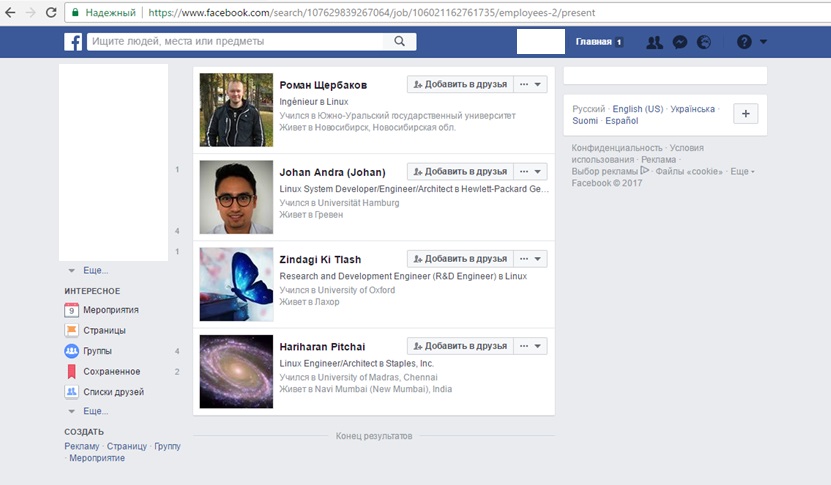 Если пользователь ограничил доступ к номеру телефона, найти его не получится.
Если пользователь ограничил доступ к номеру телефона, найти его не получится.
Как спрятать номер телефона от поисковика Фейсбук
Если правильно не настроить конфиденциальность, страницу найдет любой человек, знающий ваш мобильный. Чтобы скрыть личную страницу от поисковой системы Фейсбук, произведите следующие настройки:
— Откройте личную страницу ФБ
— Откройте меню. Для этого переведите курсор к правому верхнему углу экрана, кликните символ стрелки.
— В выпавшем меню выберите строку со значком шестеренки «Настройки и конфиденциальность».
— В следующем разделе нажимайте «Настройки».
— Откроется новое окно, отобразится первый раздел — «Общие настройки аккаунта».
— Слева — список разделов настроек. Выберите «Конфиденциальность».
— Нужная часть — «Как можно вас найти и связаться».
— Один из пунктов настроек «Кто может найти вас с помощью указанного номера телефона?». Определите круг лиц, имеющих доступ к номеру телефона.
— Вариант «Я» означает, что никто не увидит мобильный.
Через другие соцсети
Попробуйте поискать через другие социальные сети. Многие пользуются несколькими соцсетями для разных целей. Сейчас крайне популярны мультиссылки. Возможно, человек, которого ищете, разместил в шапке профиля мультиссылку. Нажатие ссылки переводит пользователя на страницу, где указаны способы связи, ссылки профилей социальных сетей.
Связь всех социальный сетей
Блогеры, фрилансеры, онлайн-предприниматели, магазины используют современный инструмент связи с аудиторией — мультиссылку.
Это небольшой сайт-визитка, на котором размещается вся необходимая информация. Контакты, ссылки, фото, анонсы собираются в одном месте. Мультиссылки разработаны специально для просмотра на смартфонах — простые, легкие, загружаются быстро.
Мультиссылки подходят одинаково блогерам-миллионникам, малому бизнесу. Страница создается при помощи сервиса Hipolink — конструктора, где из заготовленных блоков создается сайт.
Продаете товары или услуги через Интернет? Сайт Хиполинк поможет увеличить количество клиентов, заказов без привлечения программистов, веб-разработчиков. Сделать собственную страницу сможете за 15-20 минут без опыта работы с сайтами.
Сделать собственную страницу сможете за 15-20 минут без опыта работы с сайтами.
140.000+ пользователей сконструировали мини-лендинги, онлайн-визитки, продающие сайты без дорогостоящих услуг веб-разработчиков, дизайнеров.
Разместите аватарку, приветственный текст, ссылку на Фейсбук, другие соцсети, номер телефона. Сервис Хиполинк предлагает блоки «Товары и услуги» (каталог товаров с фотографиями, ценником), подключение сервисов аналитики (Google Analytics, Яндекс.Метрика), быстрых ответов JivoSite. Любой подписчик, желающий приобрести товар, услугу, сможет выбрать, оплатить, связаться через мессенджер или позвонить.
Сервис предлагает три тарифа: Free, Personal, Business. Бесплатная версия позволяет пользоваться основными опциями (разместите ссылки, текст, аватарку, кнопку чата мессенджера). Персональный тариф открывает расширенный функционал. Собственники бизнес-аккаунта пользуются всеми возможностями сервиса (сбор статистики, интеграция сторонних онлайн-сервисов).
Видеоинструкция
Если после прочтения статьи остались вопросы, или текстовый формат инструкций не подходит, предлагаем видеоинструкцию.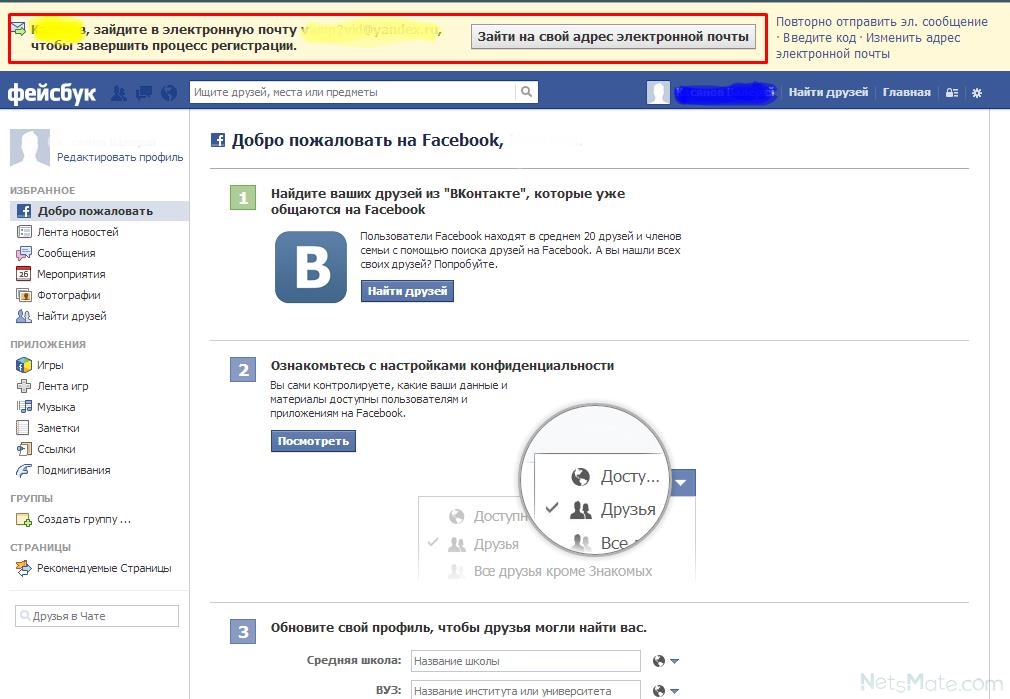 Автор видео подробно и наглядно объяснит, как найти человека, зная номер телефона.
Автор видео подробно и наглядно объяснит, как найти человека, зная номер телефона.
Facebook Stories — что это, где найти и как сделать
Что такое Stories
В разделе Stories показываются полноэкранные публикации с изображениями и короткими видео в вертикальном формате. Их называют историями. На изображения и видеоролики можно наложить текст, стикеры, анимацию, маски, фильтры. Кроме того, можно создать истории, которые содержат только текст или только музыку.
В Facebook и Instagram раздел с историями отображается вверху страницы над лентой публикаций на десктопах и в мобильном приложении соцсети. В Messenger истории показываются только в мобильном приложении, также над чатами.
Загружать истории могут и люди, и компании на странице бизнеса.
Пользователь Facebook, Instagram или Messenger видит истории людей, страниц бизнеса и пабликов, на которые подписан.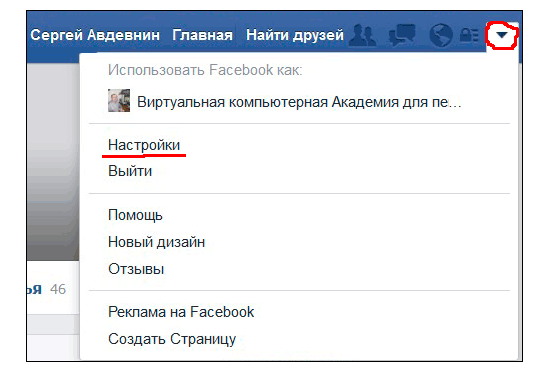 Чтобы просмотреть историю, нужно кликнуть на нее, — публикация развернется на весь экран. Далее они будут автоматически сменять друг друга, если пользователь их не пролистывает публикацию нажатием на правую часть экрана смартфона.
Чтобы просмотреть историю, нужно кликнуть на нее, — публикация развернется на весь экран. Далее они будут автоматически сменять друг друга, если пользователь их не пролистывает публикацию нажатием на правую часть экрана смартфона.
Изображение показывается в течение 5 секунд, а видео в одной истории может длится до 15 секунд. Контент в Stories доступен к просмотру 24 часа после публикации, затем он исчезает.
Как загрузить истории в аккаунт компании
В Facebook пользователь может создать историю на главной странице или в своем профиле. Однако страница бизнеса может опубликовать историю только в мобильном приложении, и эта функция доступна только администраторам.
Создание истории для страницы бизнеса в FacebookЧтобы добавить историю с мобильного устройства, понадобится дать приложению доступ к камере. Можно сразу снять контент или выложить историю с заранее подготовленными фото или видео.
В Instagram добавить историю можно в разделе с лентой публикации или на странице аккаунта. Для этого необходимо нажать на кнопку плюса и выбрать формат «История».
Для этого необходимо нажать на кнопку плюса и выбрать формат «История».
Как создать рекламу для показа в Stories
Кроме пользовательских публикаций, в разделе Stories показываются реклама бизнеса. Она появляется между пользовательскими историями и имеет метку «Реклама».
Stories в Instagram стали местом для размещения рекламы в 2017 году, Stories в Facebook — в 2018-м.
Обычно реклама в историях используется вместе с рекламой в ленте и нужна, чтобы повысить охваты, увеличить узнаваемость бренда и получить конверсии. Настроить рекламу в Stories можно через Ads Manager. Для этого необходимо выполнить стандартные настройки кампании и в качестве плейсмента на уровне группы объявлений отметить Истории в Facebook, Instagram и Messenger.
Как делать привлекательные истории
-
Экспериментируйте и ищите нестандартные решения. Пробуйте фото, видео, зацикленное видео (Boomerang) и выясните, что больше привлекает аудиторию.
 Также пробуйте разное оформление: эффекты, наклейки и т. д.
Также пробуйте разное оформление: эффекты, наклейки и т. д. -
Делайте кросспостинг Stories из Instagram на Facebook и наоборот. Ваша потенциальная аудитория может использовать обе соцсети. Публикуя истории на двух площадках, вы сможете охватить больше пользователей.
-
Выясните, кто ваша аудитория, составьте ее портрет. Создавайте контент и подбирайте оформление в зависимости от особенностей и предпочтений аудитории.
-
Расскажите и покажите целостную историю в серии публикаций. Для этого у серии должны быть логичные начало, середина и конец, чтобы увлечь пользователя и мотивировать его смотреть дальше. Продумайте и подготовьте сразу несколько креативов.
-
Сделайте свой рассказ кратким и лаконичным. Не растягивайте одно повествование более чем на 3–5 публикаций, иначе вы утомите пользователя и он потеряет интерес.

Как найти URL-адрес Facebook (Ваш, Чужой, URL-адрес страницы)
21647 Просмотры 0
Вы хотите найти URL своего профиля Facebook, страницы или чьего-либо профиля? Это руководство научит вас, как найти URL-адрес Facebook для любого пользователя на Facebook.
В дополнение к этому в руководстве есть шаги, чтобы найти свой собственный URL-адрес Facebook или URL-адрес Страницы Facebook.
В первом разделе описаны шаги для ПК, а во втором — для мобильного приложения.
Просмотр тем сообщений
Как найти URL-адрес Facebook с ПК (Facebook.com)
В этом разделе описываются шаги по поиску URL-адреса Facebook для вашего профиля Facebook, профиля другого человека и страницы Facebook с ПК…
Найдите URL-адрес вашего или другого профиля Facebook
- Чтобы найти собственный URL-адрес, откройте Facebook.com и войдите в свою учетную запись.
- Затем в левом верхнем углу ленты новостей Facebook щелкните изображение своего профиля.
 Откроется ваш профиль Facebook.
Откроется ваш профиль Facebook.
- Чтобы получить URL-адрес своего профиля, скопируйте URL-адрес в верхней части строки URL-адреса вашего браузера.
- Чтобы найти URL-адрес профиля другого человека, вернитесь к своей ленте новостей Facebook — в левом верхнем углу страницы щелкните логотип Facebook.
- Затем в верхнем левом углу ленты новостей Facebook введите имя человека в поле поиска Facebook. В результатах поиска откройте профиль человека в Facebook.
- Когда профиль человека откроется, получите URL-адрес из строки URL-адреса вашего браузера.
Поиск URL-адреса страницы Facebook или группы
- Войдите в свою учетную запись Facebook.
- Затем введите название страницы Facebook в строку поиска и нажмите «Поиск». Чтобы убедиться, что возвращаются только Страницы Facebook, нажмите Страницы .
- Наконец, в результатах выберите название страницы Facebook.

- Когда Страница откроется, скопируйте URL-адрес из строки URL-адреса браузера.
- Чтобы найти URL группы, после ввода названия группы в строку поиска нажмите Группы .
- Затем в результатах поиска щелкните название группы Facebook.
- Наконец, скопируйте URL-адрес группы из строки URL-адреса вашего браузера.
Как найти URL Facebook из приложения Facebook
В этом разделе описаны действия по поиску URL вашего профиля или профиля другого человека. В нем также есть подраздел с инструкциями по поиску URL-адреса страницы Facebook или группы Facebook.
Найдите свой профиль или URL-адрес профиля другого человека
- Чтобы найти URL своего профиля, откройте приложение Facebook на своем телефоне.
- Затем, если вы еще не вошли в приложение, войдите в свою учетную запись Facebook.
- В правом верхнем углу приложения нажмите на 3 строки.
 Затем, чтобы открыть свой профиль, нажмите Просмотреть свой профиль .
Затем, чтобы открыть свой профиль, нажмите Просмотреть свой профиль .
- Под изображением вашего профиля нажмите кнопку Еще . Затем в списке отображаемых параметров нажмите Скопировать ссылку на профиль .
Вот шаги, чтобы скопировать URL-адрес профиля для другого человека…
- В правом верхнем углу приложения Facebook коснитесь значка поиска.
- Введите имя человека в поле поиска. Затем выберите имя из результатов поиска.
- Когда профиль человека откроется, под изображением профиля нажмите кнопку Еще . Затем в списке вариантов нажмите Скопировать ссылку на профиль .
Поиск URL страницы или группы
- Чтобы найти URL Страницы, в правом верхнем углу приложения Facebook коснитесь значка поиска.
- Затем в строке поиска введите название Страницы. В результатах поиска коснитесь названия Страницы.

- Наконец, в правом верхнем углу страницы Facebook коснитесь значка «Поделиться». Затем в списке параметров нажмите Скопировать ссылку .
- Чтобы получить URL-адрес группы, найдите группу и откройте ее.
- Когда группа откроется, нажмите на 3 строки в правом верхнем углу группы Facebook. Затем выберите Поделиться .
- Наконец, на экране «Поделиться группой» найдите и коснитесь Копировать в буфер обмена .
Надеюсь, это техническое руководство оказалось для вас полезным. Если вы нашли это полезным, пожалуйста, уделите 2 минуты, чтобы поделиться своим опытом с нашим сообществом на форуме сообщества Itechguides.
Однако, если у вас есть какие-либо вопросы относительно этого руководства или если шаги не помогли решить вашу проблему, опубликуйте свой вопрос на форуме сообщества Itechguides. Наша команда и другие члены сообщества вернутся к вам с исправлением как можно скорее.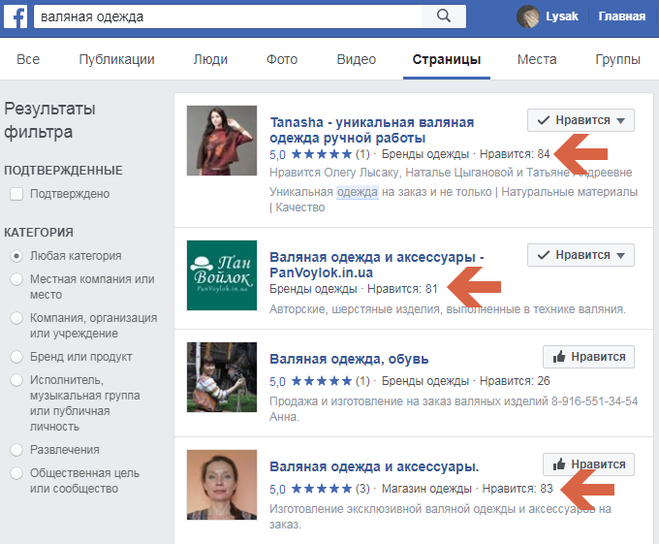
Наконец, для получения дополнительных руководств по социальным сетям посетите нашу страницу с инструкциями по социальным сетям.
- Да (5) Нет (0)
Как найти Facebook ID любой страницы или профиля Facebook
Страница и профиль Facebook имеют большое значение для вашего бизнеса и личного имиджа. Многие малые предприятия используют страницу Facebook как средство привлечения трафика и лидов.
Чтобы использовать Facebook по максимуму, вам необходимо интегрировать службы Facebook на свой веб-сайт. Например, если вы хотите разместить виджет чата или кнопку «Мне нравится» на своем веб-сайте, вам необходимо связать свой сайт с Facebook с помощью уникального идентификатора страницы/профиля Facebook.
Неважно, делаете ли вы интеграцию вручную или с помощью плагина, в обоих случаях вам необходимо иметь уникальный Facebook ID.
Но вопрос в том, как его найти?
Что такое Facebook ID: Это уникальный идентификатор (цифры), который Facebook присваивает каждой странице или профилю. Facebook использует этот уникальный идентификатор для распознавания вашей страницы или профиля.
Facebook использует этот уникальный идентификатор для распознавания вашей страницы или профиля.
Найти страницу Facebook или идентификатор профиля очень просто. В этой статье я поделюсь некоторыми практичными и простыми в использовании методами поиска уникального идентификатора.
1. В URL-адресе
Это самый простой способ найти Facebook-идентификатор страницы или профиля Facebook. Просто откройте любую страницу или профиль Facebook и посмотрите на адресную строку браузера. Вы увидите что-то вроде этого:
Таким образом, вы можете легко найти идентификатор Facebook в адресной строке браузера, используя этот простой способ.
Предупреждение: Если страница или профиль Facebook имеют пользовательское имя, вы не сможете увидеть идентификатор Facebook в URL-адресе.
Вам не о чем беспокоиться, у меня есть другое решение для такой ситуации.
2. Просмотр исходного кода
Просмотр исходного кода любой веб-страницы позволяет получить различные типы важной информации об этой конкретной странице.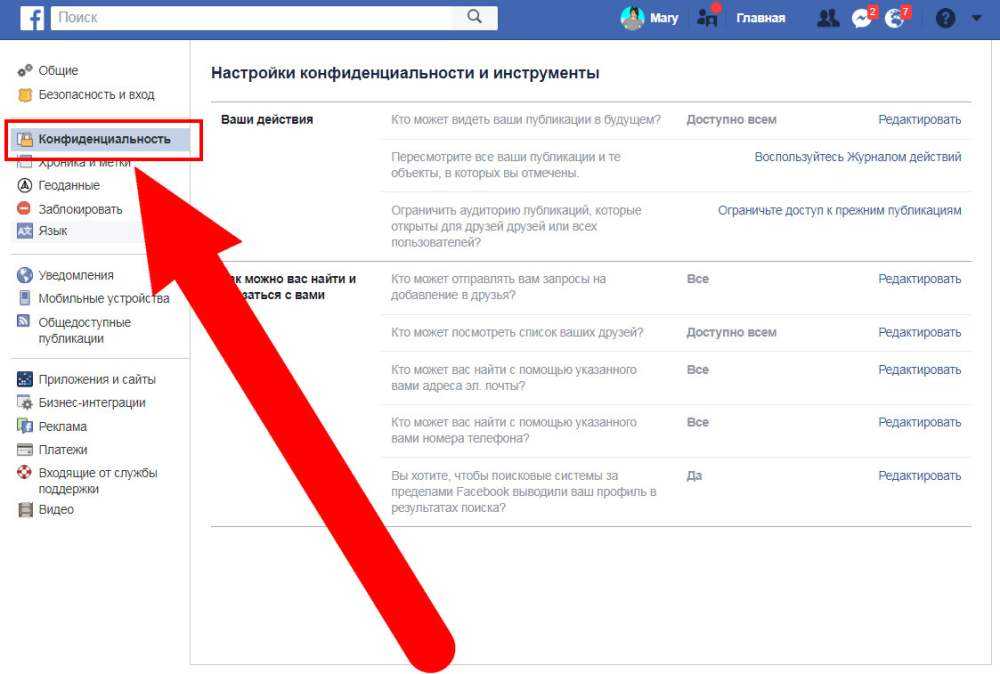 Таким образом, вам нужно просмотреть исходный HTML-код страницы или профиля Facebook. Для этого выполните следующие простые шаги:
Таким образом, вам нужно просмотреть исходный HTML-код страницы или профиля Facebook. Для этого выполните следующие простые шаги:
Шаг 1: Посетите страницу Facebook в браузере.
Шаг 2: Теперь щелкните правой кнопкой мыши в любом месте страницы. Кроме того, вы можете использовать сочетание клавиш (CTRL+U), чтобы увидеть исходный код любой страницы.
Совет: Не щелкайте правой кнопкой мыши по гиперссылке или изображению, иначе вы не сможете увидеть исходный HTML-код страницы.
Шаг 3: Теперь выполните поиск по термину «profile_id=» на странице исходного кода. Если вы ищете идентификатор страницы Facebook, выполните поиск по термину «page_id=»
Быстрый совет: Вы можете использовать сочетание клавиш (CTRL+F), чтобы найти термин.
3. Просмотр раздела «О программе»
Если вам неудобно заходить в исходный код, у меня есть еще один способ найти идентификатор страницы Facebook.

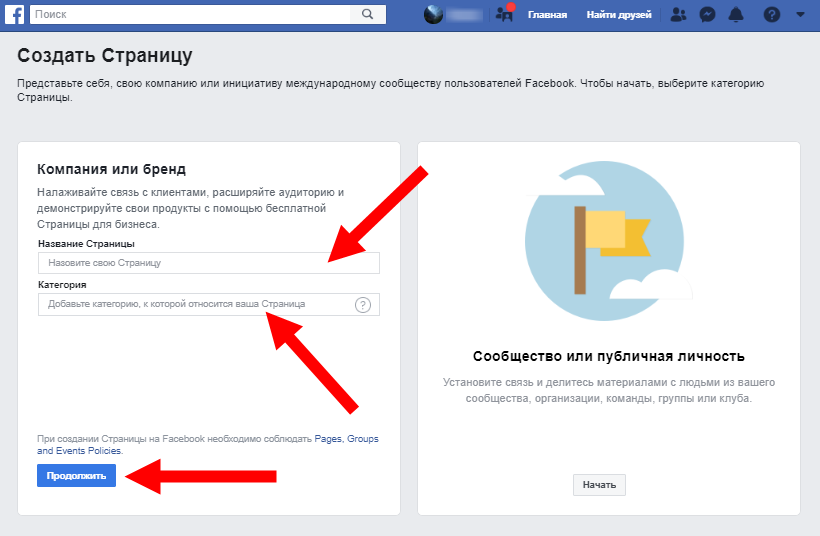 Также пробуйте разное оформление: эффекты, наклейки и т. д.
Также пробуйте разное оформление: эффекты, наклейки и т. д.
 Откроется ваш профиль Facebook.
Откроется ваш профиль Facebook.
 Затем, чтобы открыть свой профиль, нажмите Просмотреть свой профиль .
Затем, чтобы открыть свой профиль, нажмите Просмотреть свой профиль .